Jak konfigurovat modem baislay. Jak připojit notebook pomocí wifi z ByFly
Po získání počítače uživatel potřebuje přístup k globálnímu internetu. V některých případech je vhodné požádat o podporu technologií Wifi. Pokud žijete v Bělorusku, vaše volba se samozřejmě zastaví u operátora Beltelecom.
Je pravděpodobné, že poté, co "vyřešíte všechny papírové okamžiky" a získáte potřebné vybavení, budete mít otázku: "Jak připojit Wifi Byfly". Pomocí materiálu v tomto článku můžete nezávisle uspořádat bezdrátovou síť a provést všechna potřebná nastavení. Technický úvod
Nejprve musíte přesně vědět, zda je v počítači nainstalován bezdrátový adaptér. Nezaměňujte tento typ zařízení se směrovačem, kterým počítač přijímá signál Wifi. Router, jako přístupový bod, je samostatné zařízení.

Moderní notebooky (opět vše závisí na úpravě konkrétního přenosného zařízení), v absolutní většině ve fázi výroby dokončí potřebné zařízení "Wirilles Wifi". Ujistěte se, že hardwarová konfigurace vašeho počítače splňuje požadavky plánovaného projektu - bezdrátové připojení k Internetu.
Jak konfigurovat směrovač?
Zpravidla se při uzavírání smlouvy s poskytovatelem komunikačních služeb a v našem případě Beltelecom stává poskytovatele uživatelského vybavení pro použití. V ostatních případech lze router Wifi zakoupit ve specializovaných prodejnách. Na příkladu nejběžnějšího modelu směrovače "Promsvyaz-M200" zvážíme proces vytváření potřebných nastavení pro použití Wifi přístupu.
- Připojte směrovač k počítači pomocí napájecího kabelu.
- Otevřete libovolný prohlížeč a zapište do adresního řádku - 192.168.1.1
- V okně pro autorizaci zadejte: heslo - admin, přihlašovací jméno - admin.
- V rozhraní adaptéru aktivujte záložku "Nastavení rozhraní".
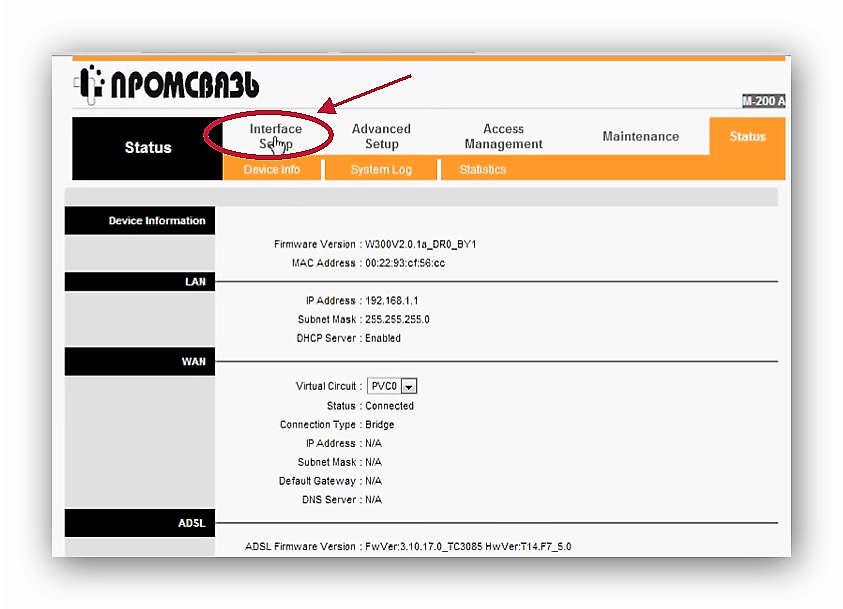
- Nyní změňte nastavení ISP na "PPPoA / PPPoE" - blok "Zapouzdření".

- Po přepnutí do okna nastavení určeného režimu routeru do pole "Username (Uživatelské jméno)" byste měli zadat přihlašovací údaje ze smlouvy. V zaškrtávacím políčku níže - "Heslo" - zadejte heslo, které je také uvedeno ve smlouvě.
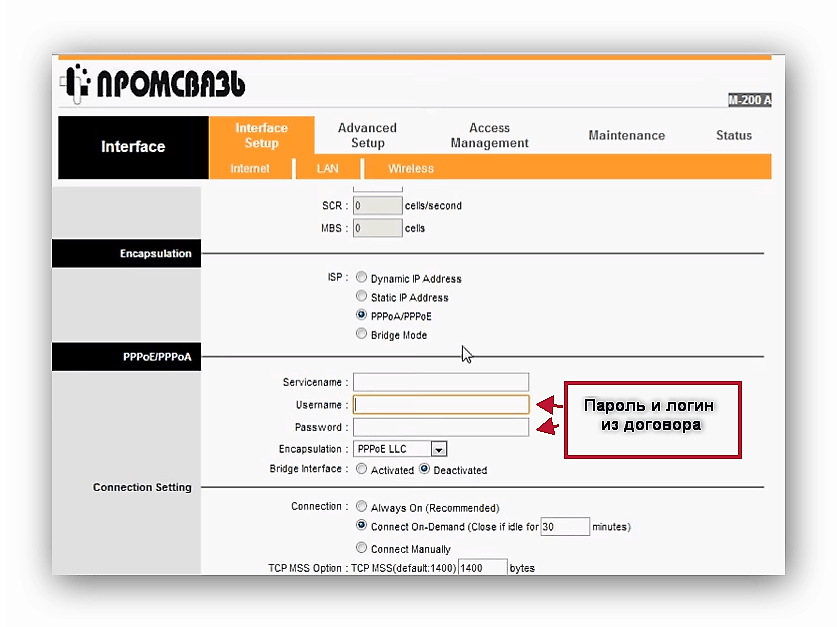
- V řádku "Bridge rozhraní" zaškrtněte políčko "Aktivováno".

- Udělte totéž ve spodní části "Výchozí trasa".
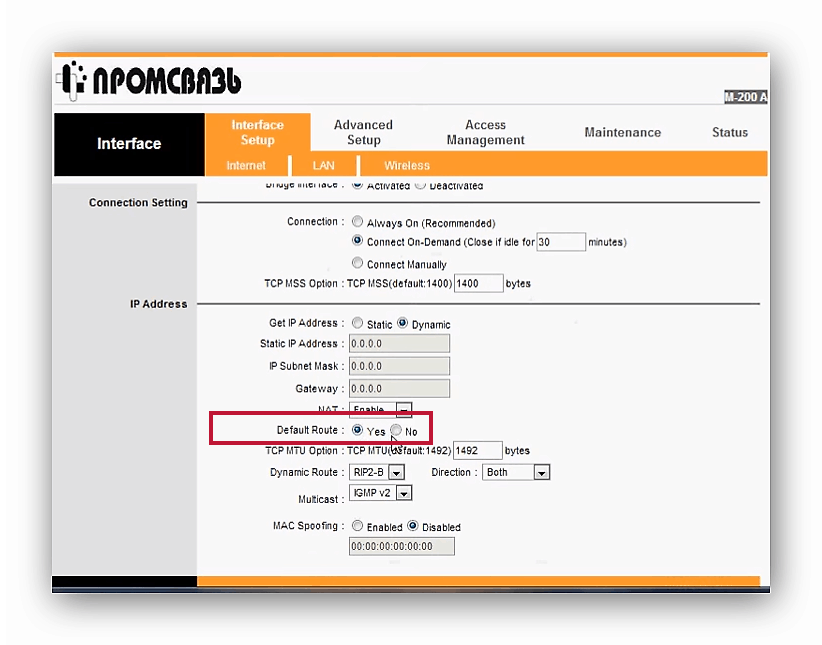
- Uložené hodnoty uložte kliknutím na tlačítko Uložit.
Nastavení sítě na kartě Bezdrátové připojení
- Zadejte zadanou oblast nastavení.
- Aktivujte první parametr "Přístupový bod", tj. Zaškrtněte políčko "Aktivováno".
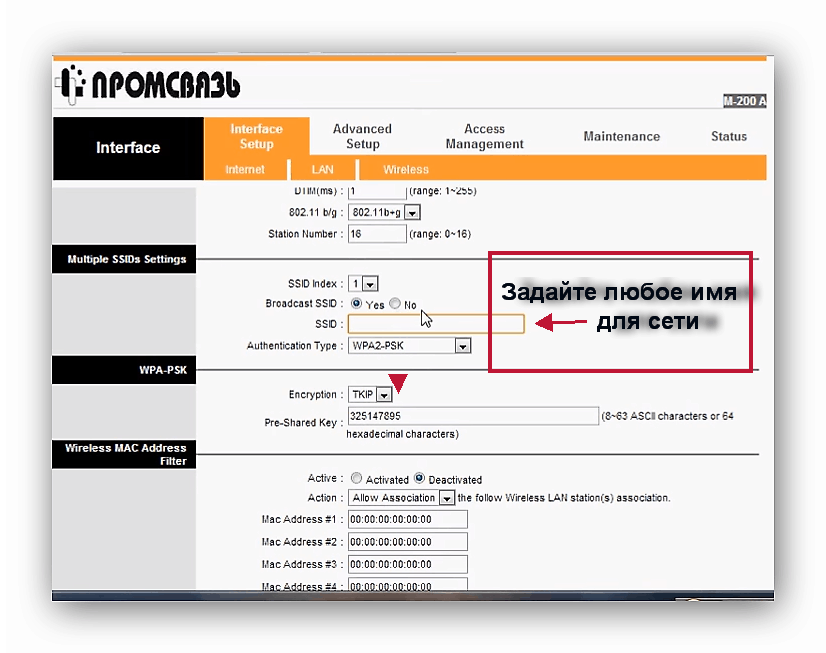
- Odsuňte "SSID vysílání" pomocí možnosti "Ano".
- Do pole "SSID" zadejte libovolný název sítě (nezapomeňte!).
- Typ ověřování je "Typ autentizace" - "WPA2-PSK".

- Nastavte síťový klíč - "Předem sdílený klíč". Ujistěte se, že jste je zapsali.
- Potvrďte změnu nastavení - "Uložit".
Pokud jste udělali všechno v pořádku, pak můžete blahopřát - váš směrovač je připraven jít!
Jak nastavím bezdrátové připojení v počítači?
Řekněme, že váš počítač je vybaven potřebným hardwarem a operační systém používá aktuální verzi bezdrátového ovladače. Je třeba poznamenat, že následující příklady konfigurace síťového adaptéru předpokládají použití MS Windows 7.8 a 10. verze.
- Přejděte do nabídky "Start" a přejděte na "Ovládací panely".
- Klikněte na ikonu "Centrum sítí a sdílení".
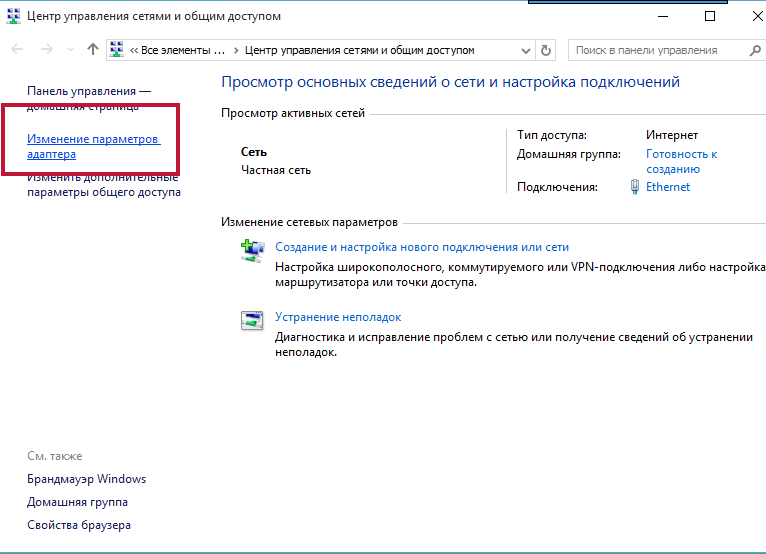
- Nyní přejděte na odkaz "Změnit nastavení adaptéru".
- Umístěte ukazatel myši na zástupce "Bezdrátové připojení" zobrazené v okně a pomocí pravého tlačítka myši zavolejte kontextové menu. Zvolte - "Vlastnosti".

- V okně vyskakovacích oken najděte a otevřete složku systému Internet Protocol verze 4 (TCP / IPv4).
![]()
- Zaškrtávací políčko zaškrtávací políčka vedle možnosti "Použít následující adresy IP".
- Do pole "IP adresa" zadejte následující hodnoty - 192.168.1.2 (pokud je v síti Wifi použito více počítačů, poslední číslice by se měla lišit od ostatních).
- Maska podsítě: 255.255.0
- Hlavní brána: 192.168.1.1
- Zaškrtněte políčko "Použít následující servery DNS" a zadejte hodnoty odpovídající vaší oblasti bydliště. Informace lze získat na oficiálních stránkách poskytovatele, tj.
- Po dokončení klikněte na tlačítko "OK" a "Zavřít".
První připojení k síti Wifi
Klepněte pravým tlačítkem na štítek "Bezdrátové připojení k síti" a vyberte možnost "Připojit". V rozevíracím okně "Aktuální připojení" vyberte svou síť.
Mimochodem, nezapomeňte použít možnost "Připojit automaticky" - někdy je to velmi užitečná volba.
Na závěr
No, otázka: "Jak připojit Wifi Byfly" - lze považovat za uzavřenou. Nyní vám nic nebrání v tom, abyste používali zdroj kolosálních znalostí a neomezili jste proniknout do nekonečného světa digitálních příležitostí. Koneckonců teď máte internet!
Nicméně, nezapomeňte, že bez vhodného antivirového softwaru se výlet na World Wide Web může velmi špatně ukončit. Proto stojí za to přemýšlet o spolehlivé ochraně. Pokud však nainstalujete bezplatný nástroj "Dr.WebCurit", o němž naleznete podrobnosti , pak bude pravděpodobnost digitální infekce vašeho systému výrazně snížena. Celkem jste v bezpečí!
Pokud vidíme z vašeho sdělení, je již vytvořen internet pro vás, tj. můžete se k němu připojit z notebooku pomocí modemu. Zkontrolujte, zda je síťový kabel z modemu správně připojen k počítači. Poté můžete změnit nastavení. Mluvíme o způsobu konfigurace wifi na příkladu systému Windows 7.
Na hlavním panelu v pravém dolním rohu klepněte pravým tlačítkem myši na ikonu připojení k síti - v obou doporučených možnostech vyberte "Centrum sítí a sdílení" a klikněte na něj "Změnit nastavení adaptéru". Zde vidíte dostupné síťové připojení. Jak vidíte, zatím není žádné bezdrátové připojení, ale je zde také místní připojení. Nenechte se překvapit, nyní budeme pokračovat v konfiguraci bezdrátového připojení. Zvolte tuto položku a klikněte pravým tlačítkem myši - musíte znovu volat funkci zobrazení a změnu vlastností propojení (řádek "vlastnosti").
Je velmi důležité správně zaškrtnout políčka - nezapomeňte vybrat "Internet Protocol verze 4 (TCP / IPv4)" - čtvrtá verze je používána většinou poskytovatelů v Rusku. V případě potřeby zrušte zaškrtnutí šesté verze "Internet Protocol Version 6 (TCP / IPv6)".
Když vyberete internetový protokol, přejděte na jeho vlastnosti. V této fázi je třeba zadat adresu IP a DNS - lze je získat automaticky nebo zjistit přesná data od operátora telekomunikace.
Po zadání adres stiskněte OK.
Nyní se přesuňte přímo do nastavení modemu. Protože jste ji již použili, bylo možné změnit nastavení z výroby. V našem případě to není moc dobré, protože Při nastavení modemu v režimu wifi je snadnější pracovat se standardními továrními nastaveními. Proto provedeme úplný reset modemu a obnovíme všechna aktuální nastavení a vrátíme se k výchozímu nastavení. Chcete-li resetovat modem, klikněte na tlačítko "skryté" tlačítko RESET na modemu (může se jednat o stranu, zadní panel nebo spodní část modemu). Po resetování můžete přejít na standardní webové rozhraní pro konfiguraci wifi.
Nyní je třeba otevřít prohlížeč v počítači - bez ohledu na to, který z nich. Zde zadejte adresu IP modemu do adresního řádku - je to téměř vždy standardní adresa - 192.168.1.1 - a okamžitě stiskněte klávesu Enter.
Prohlížeč vás požádá o přihlášení a heslo pro ověření. Nezapomeňte na paniku - ve výchozím nastavení můžete použít jednoduchou kombinaci "admin-admin". Zadejte tyto hodnoty a klikněte na tlačítko "Přihlásit se". Než otevřete webovou stránku s nastavením modemu.
Poté můžete nastavit připojení k Internetu. Potřebujete kartu Nastavení rozhraní - uvidíte v ní několik podřízených sekcí, nejdříve je budete muset nakonfigurovat v podsekci Internet.
V dolní části stránky změnit typ připojení k Internetu (ISP) na PPPoA / PPPoE - pole bude vyplněno, ve které je nutné registrovat parametry sítě - nakonec se obraz změní na nastavení. Uživatelské jméno, identifikační číslo služby a heslo, které můžete vzít ze smlouvy s poskytovatelem služeb, který poskytuje internetové služby. V nastavení adresy IP nezapomeňte aktivovat výchozí připojení (Výchozí trasa - Ano). Zbývající parametry lze také ponechat ve výchozím nastavení (jak je uvedeno). Stiskněte tlačítko SAVE.
Znovu otevřete ve webovém rozhraní první kartu Interface Setup, ale tentokrát vyberte podklíč Wireless. Aktivujte přístupový bod, zadejte oblast a nastavte nastavení zabezpečení sítě. Obvykle jsou nejčastějšími metodami WPA nebo WEP. Určete jednu z těchto postupů a pak přihlaste a zadejte heslo, které pomůže zabezpečit vaši síť od cizích "jedlících" provozu a z úmyslného hackingu. Nyní uložte nastavení.
Na samotném modemu je tlačítko Wi-Fi zapnutí / vypnutí - samozřejmě je třeba jej povolit. Poté se rozsvítí indikátor Wi-Fi na modemu. Poté se můžete připojit k bezdrátové síti z různých zařízení.
Většina moderních dsl modemů podporuje funkci wi-fi - ale ne všechny ... Ujistěte se, že váš modem má takovou funkci. Chápeme, že nastavení wifi na modemu vyžaduje zvláštní péči, vytrvalost a trpělivost. Mnozí uživatelé nechtějí trávit tolik času a úsilí, aby self-konfiguraci bezdrátových Internetu - v tomto případě je to jednodušší, aby do domu zkušeného správce tuner, který v krátké době ke konfiguraci, aktualizaci, zařízení pereproshet sítě a poskytují mnoho užitečných tipů pro práci v celosvětové síti. Tito pánové často pracují na tom, že vás osvobozují od zbytečných potíží a vyřeší sami sebe řešení složitých technických problémů. Jakoukoli technickou podporu poskytne outsourcingová společnost Sotsialit!
Pokud máte nějaké dotazy ohledně nastavení síťového a počítačového vybavení, kontaktujte naše specialisty!

Chcete-li správně nakonfigurovat modem M200A potřebujeme pracovní PC nebo notebooku, zvlněný RJ-45 (síť dodané s modemem) kabel, a samozřejmě musí být připojen k „internet ByFly» služby.
Pokyny k nastavení Wi-Fi na službě ByFly:
1. Zapněte počítač a modem v síti.
2. Na počítači chvíli odpojte počítač.
3. Spusťte aplikaci (Internet Explorer).
4. Připojte jeden konec síťového kabelu k druhému portu modemu, druhý konec kabelu k počítači.
Po spuštění prohlížeče v adresním řádku zadejte 192.168.1.1 a stiskněte klávesu Enter. Po načtení stránky se zobrazí následující:

Do pole "Uživatel" zadejte admin, do pole "Heslo" zadejte admin a klepněte na tlačítko OK.
Pokud jste správně zadali uživatelské jméno a heslo, přejdete na následující stránku:
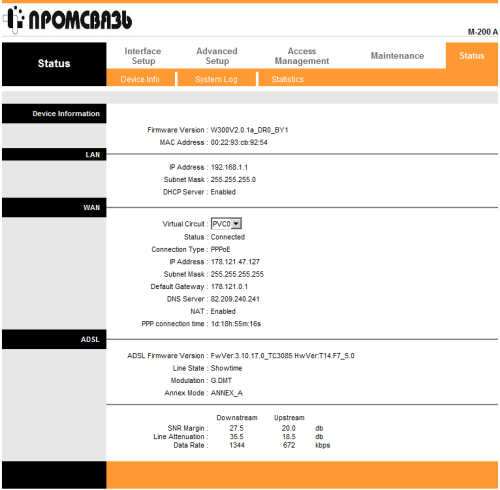
Nyní musíte jít na stránku " InterfaceSetup"Na této kartě přejděte na" Internet ". Stránku byste měli otevřít na následujícím obrázku.
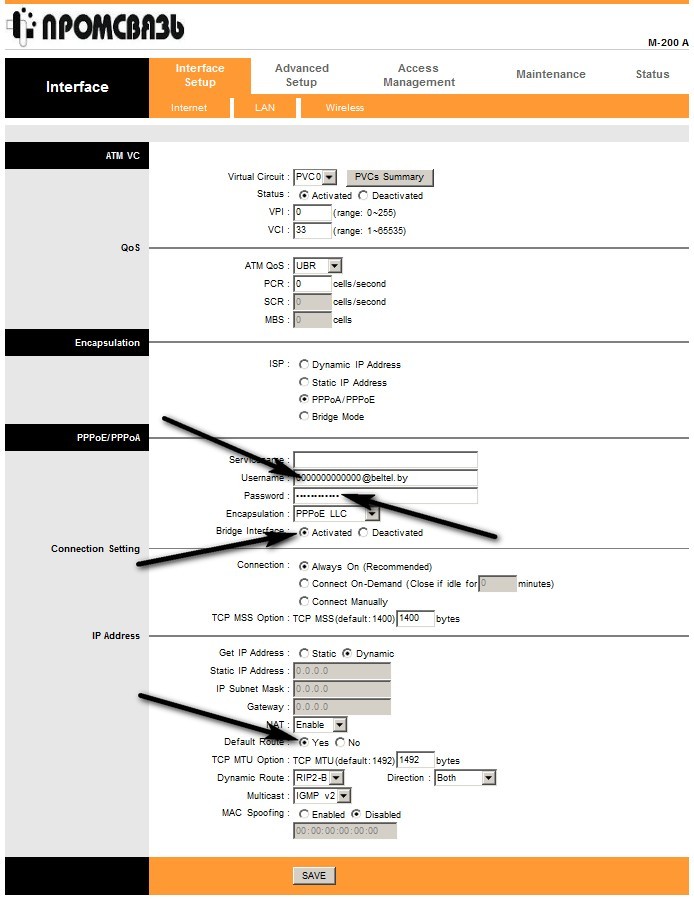
Do pole "Uživatelské jméno" zadejte uživatelské jméno zadané ve vaší smlouvě, do pole "heslo" zadejte heslo uvedené ve stejné smlouvě. Zkontrolujte, zda je parametr "DefaultRoute" nastaven na "Ano". Pokud jste udělali vše, klikněte na tlačítko "ULOŽIT".
Nyní přejděte na kartu "LAN". V této části můžete změnit server DNS. Změňte cokoliv na této stránce, pouze pokud nechcete používat server DNS firmy Beltelecom, ale co ostatní mohou být. Toto nastavení je pouze pro pokročilé uživatele a je volitelné, takže můžete tento krok přeskočit a přejít na další.
Otevřete kartu "Bezdrátové připojení". Na této stránce je třeba vše udělat stejně jako na obrázku níže. Pozor, je třeba měnit pouze hodnoty uvedené šipkami!
Do pole "Pre-SharedKey" přemýšlejte a zapamatujte si heslo, které chcete nastavit na vašem Wi-Fi. Do pole "SSID" napište zobrazovaný název vašeho WI-Fi (při vyplňování tohoto pole není vhodné používat ruské písmeny).
Internet otevřel lidem neomezené množství informací, ale to bylo ještě před sebou: bezdrátové sítě pracující podle standardu Wireless Fidelity, lépe známého jako WiFi, byly opravdovým průlomem. Abyste mohli využívat operátora WiFi ByFly, musíte si zakoupit speciální adaptér nebo modem s podporou WiFi a provést následující nastavení (pomocí příkladu modemu Promsvyaz M-200A).
Připojte modem k počítači nebo notebooku pomocí kabelu. Do adresního řádku prohlížeče zadejte 192.168.1.1 a stiskněte klávesu Enter. Dále byste měli vidět okno se žádostí o přihlášení a heslo - zpravidla musíte v obou polích zadat slovo Admin. Pokud počítač neodpovídá a nepožádá o heslo, bude možná nutné nakonfigurovat síťové připojení. Můžete to provést pomocí ovládacího panelu: pro systém Windows 7 - v části "Změnit nastavení adaptéru" v části Centrum sítí a sdílení a pro systém Windows XP - v části "Síťová připojení". Zkontrolujte vlastnosti síťového připojení - v řádku "Parametr protokolu TCP / IP" (Internet Protocol for Windows 7) musí být povolena funkce pro automatické získání adresy IP.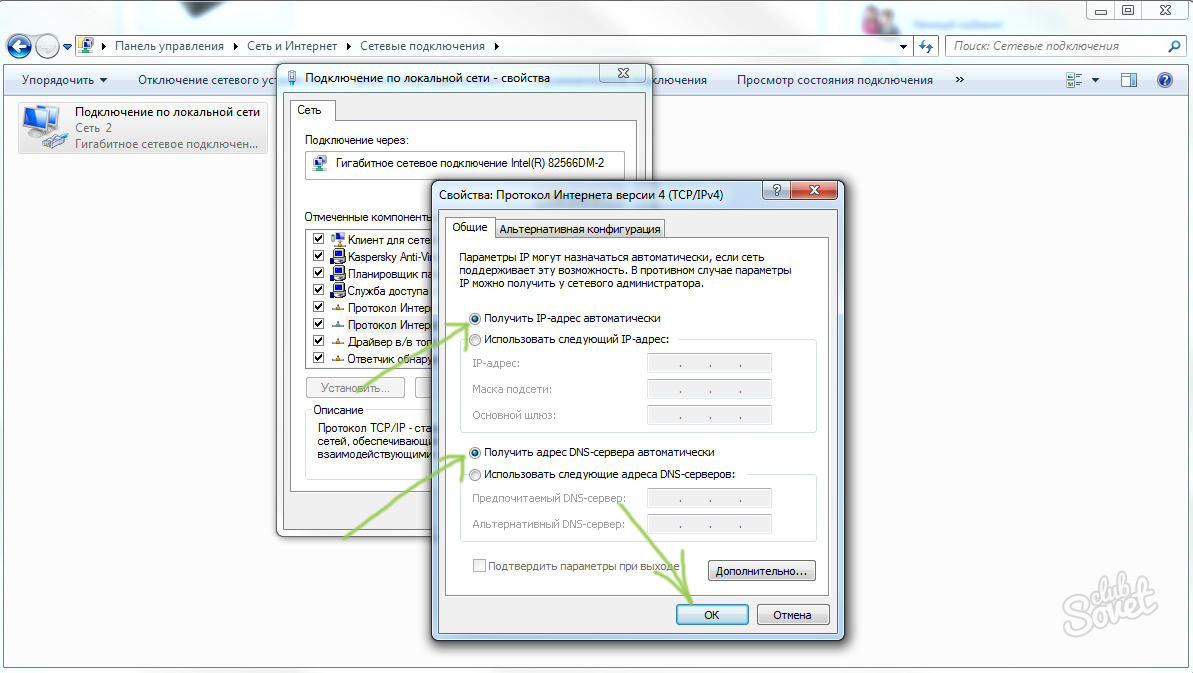

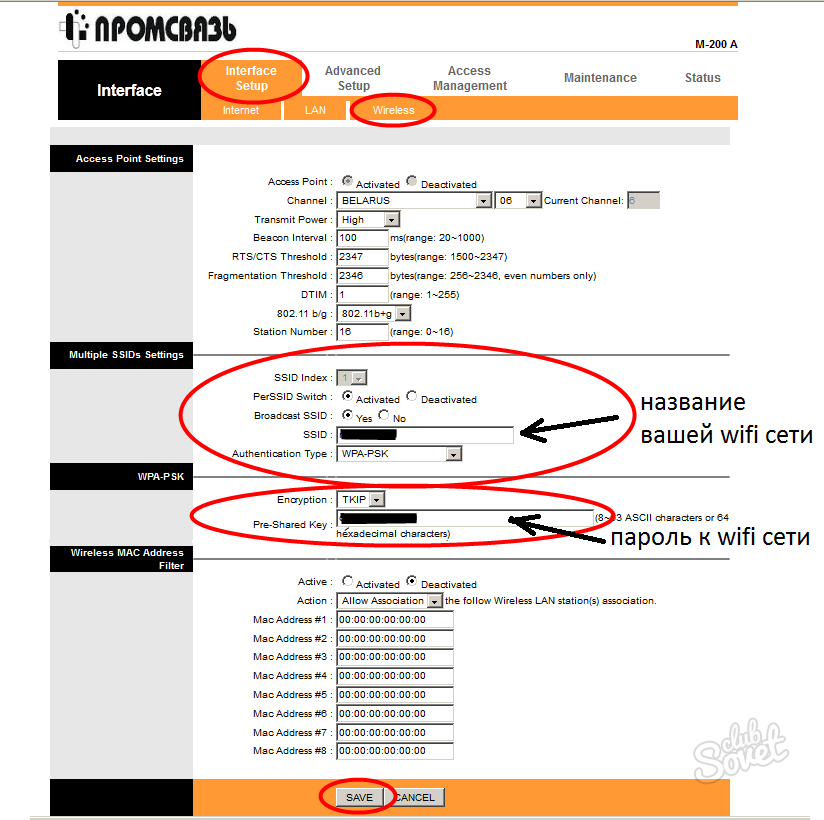
Pokud se v procesu tvorby nastavení, které jste udělali chybu nebo nastavení modemu nejsou k dispozici, se snaží vrátit do továrního nastavení - to podržet tlačítko Reset na pouzdru modemu po dobu několika sekund a pak sledovat veškeré dění s prvním krokem.
Jak konfigurovat WiFi v modemu Byfly? Poskytovatel Byfly nabízí svým uživatelům vysokorychlostní přístup k internetu. Společnost vyrábí pouze modemy, které lze připojit k počítači pomocí USB a speciální program.
Co dělat, pokud potřebujete převést modem na přístupový bod WiFi. Podívejme se podrobněji na všechny základní metody modemové konverze z firmy Byfly jako "router".
Vytvoření přístupového bodu pomocí modemu
Pokud nemáte možnost vytvářet vlastní domácí síť (pomocí kabelu s krouceným párem), je to pro vás nevýnosné, můžete najít další způsoby vytvoření univerzálního přístupového bodu k Internetu pro všechna zařízení v místnosti.
Skvělý způsob, jak získat rychlý přístup k internetu, je používat pravidelný modem. Je však třeba poznamenat, že modem musí podporovat vysokorychlostní provoz a mít dostatečně velké množství placeného provozu, protože budou používat více zařízení najednou.
S modemem můžete být vždy online bez ohledu na umístění. Hlavním požadavkem je přítomnost pokrytí provozovatele a prakticky všude v městské oblasti.
Princip fungování modemu je téměř totožný s procesem fungování běžný směrovač . Modem má také mnohem nižší stupeň záření než běžný směrovač a dokonce i telefon.
Uvažujme hlavní způsob, jak nastavit WiFi modem z příkladu Promsviaz modely ZT zxv10, hg532e, h108n Huawei hg8245a, m 200a, zxhn h208n. Všechny tyto modemy pracují na stejném principu, takže jsou konfigurovány přesně stejně.
Hlavní cestou konfigurace v systému Windows je Instrukce
Postupujte podle pokynů a fotografií a nakonfigurujte internet pomocí modemu v počítači, telefonu a notebooku:
- Přejděte na ovládací panel počítače a najděte centrum pro správu sítě. Zapněte jej;
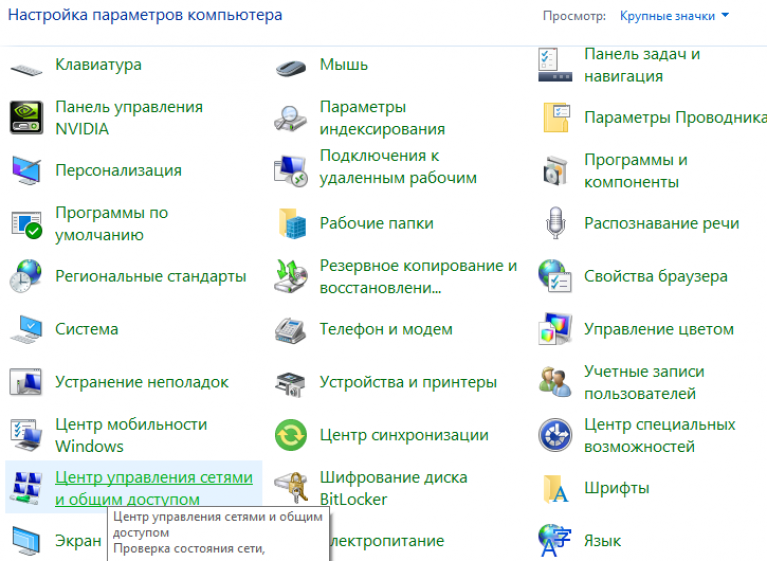
- V okně, které se otevře, vyhledejte odkaz pro otevření okna správy adaptéru, jak je znázorněno na následujícím obrázku.
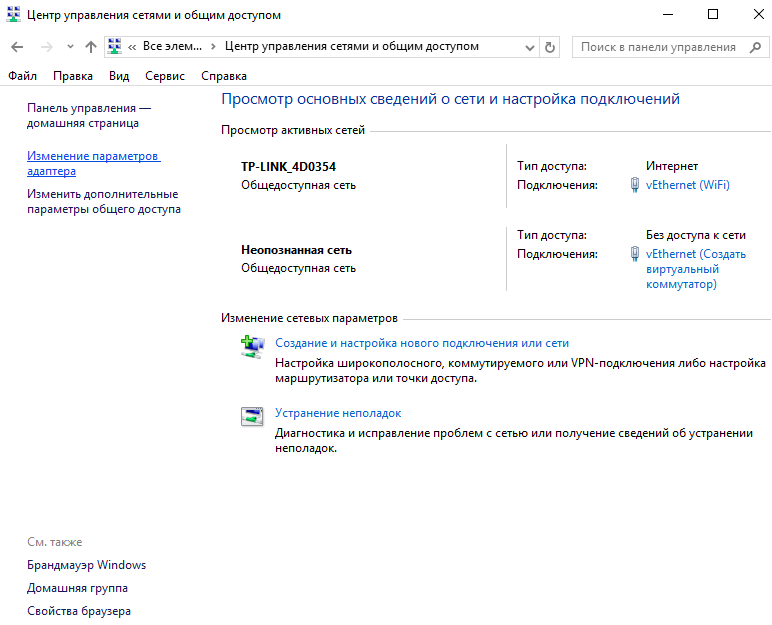
- Klikněte na bezdrátový síťový adaptér a zapněte jeho okno s podrobnými vlastnostmi.

- Ujistěte se, že připojený modem pracuje správně.
- V okně, které se otevře, zadejte údaje: uživatelské jméno a heslo (ve většině případů je to admin a admin - přihlašovací údaje, které se automaticky dané výrobcem - Huawei a další výrobci dali právě takové vchodové data).
Pokud záznam nebyl dokončen, kontaktujte poskytovatele a zjistěte heslo a uživatelské jméno. Když změníte všechna nastavení, zařízení bude pracovat pouze ftp , tj. výměnu dat se serverem;

- Po zadání dat se otevře stránka pro nastavení parametrů použitého zařízení z komunikace;
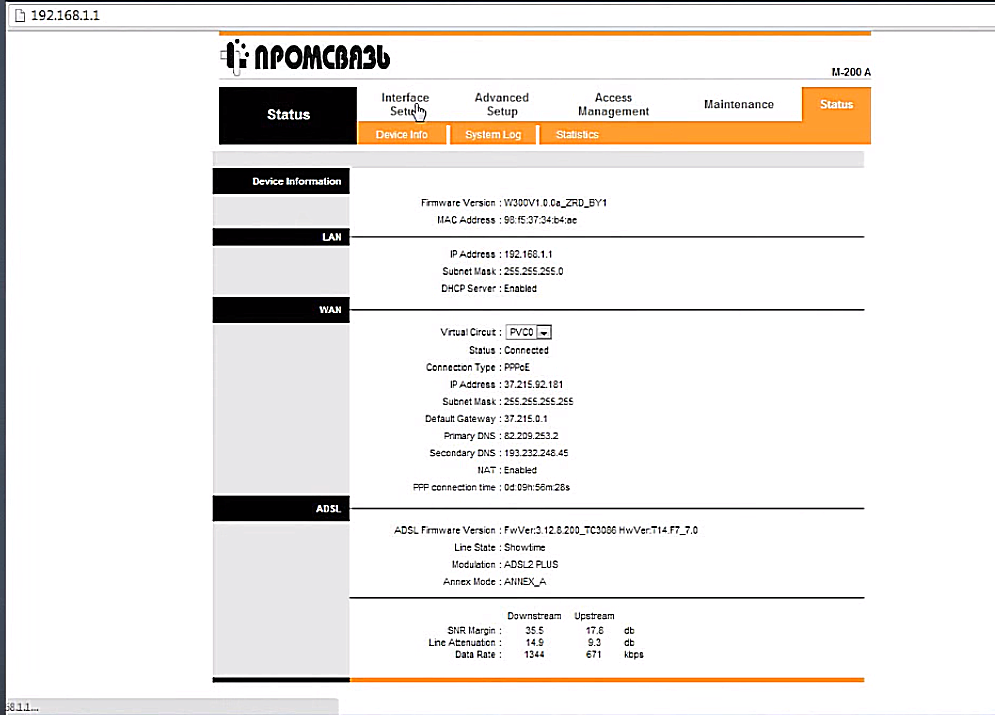
- Přejděte do nabídky Nastavení rozhraní;
- Nyní najděte režim nazvaný Výchozí trasa a zaškrtněte políčko Ano. Včetně tohoto režimu povolíte, aby adaptér distribuoval internet do několika zařízení současně, tj. Vytvořil z něj plný přístupový bod k Internetu;
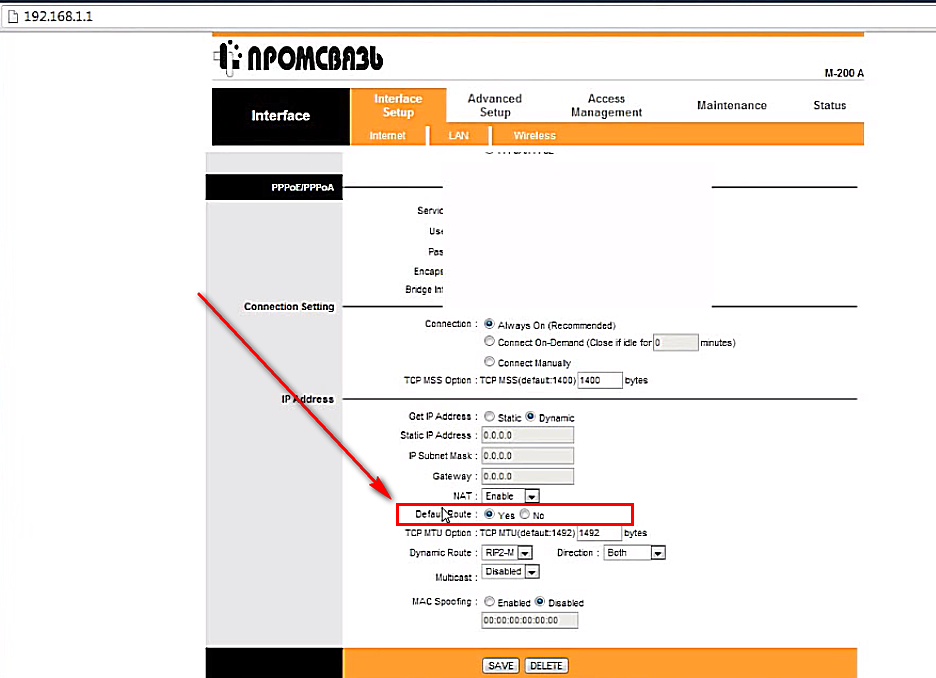
- V dolní části stránky klikněte na uložit všechny změny;
- Poté může systém vyžadovat restart počítače a modemu. Po restartování zařízení znovu připojte zařízení a znovu aktivujte okno nastavení adaptéru, jak je popsáno výše;
- Přejděte na kartu Bezdrátové připojení;
- Duplikujte všechna nastavení, jak je znázorněno na obrázku adaptéru. V nastavení také zadejte název sítě a zadejte heslo pro přístup. Podle standardu je nutné nastavit heslo, jehož objem je nejméně osm znaků a / nebo číslic.
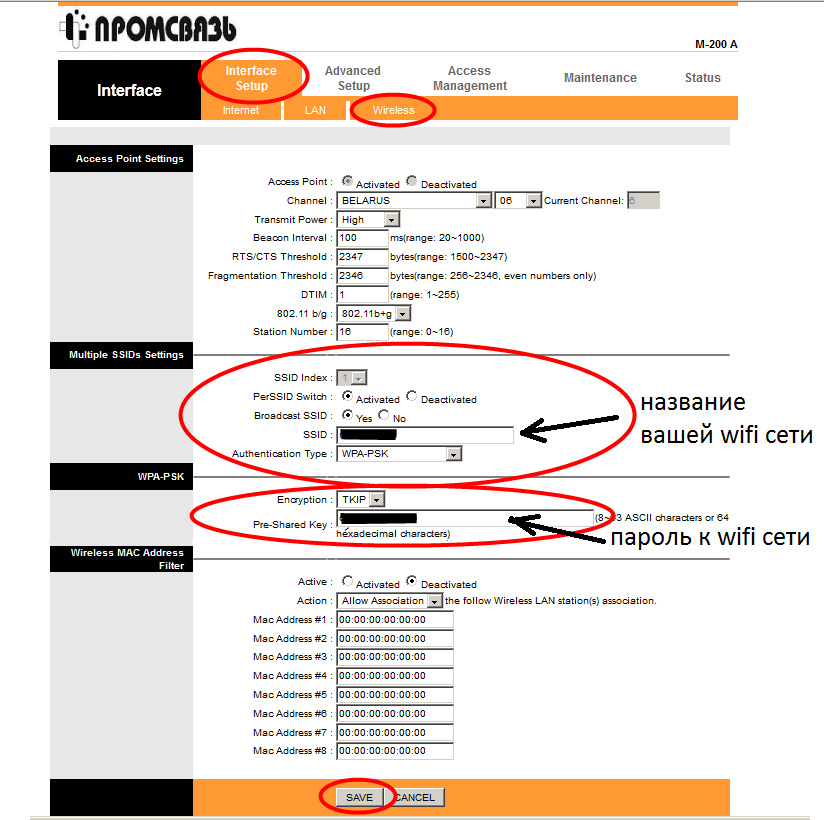
Po dokončení všech kroků uvedených v pokynech znovu a znovu spusťte adaptér a počítač. Pak se pokuste připojit k bezdrátové síti Internet.
Pokud je připojení úspěšné a máte přístup k Internetu, znamená to, že k síti můžete přistupovat nejen v počítači, ale také v telefonu a dalších zařízeních, která se mohou připojit k přístupovému bodu Wi-Fi.
Poradenství! Vezměte v úvahu následující nuance: modem bude fungovat jako přístupový bod pouze v době, kdy je připojen k pracovnímu počítači. V ostatních případech bude adaptér odpojen, a proto nebude moci internet distribuovat.


 Systém nereaguje na telefon
Systém nereaguje na telefon Tipy pro vytvoření hesla
Tipy pro vytvoření hesla Jak zakázat společné podávání v oknech 7
Jak zakázat společné podávání v oknech 7